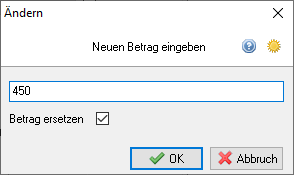Kundenstamm: Unterschied zwischen den Versionen
PSE (Diskussion | Beiträge) |
PSE (Diskussion | Beiträge) Keine Bearbeitungszusammenfassung |
||
| Zeile 7: | Zeile 7: | ||
File:Kunde_Liste.png|gerahmt|ohne|Der '''Kundenstamm''', hier mit dem Register ''Liste'' | File:Kunde_Liste.png|gerahmt|ohne|Der '''Kundenstamm''', hier mit dem Register ''Liste'' | ||
rect 83 | rect 243 56 263 75 [[Kundenstamm#Sonderfunktionen]] | ||
rect 135 | rect 83 85 135 107 [[Kundenstamm#Eingabe]] | ||
rect 187 | rect 135 85 187 107 [[Kundenstamm#Liste]] | ||
rect 187 85 243 107 [[Kundenstamm#Auftrag]] | |||
desc none | desc none | ||
| Zeile 137: | Zeile 138: | ||
Die Bankdaten werden für Lastschriften und Überweisungen benötigt. Im Eingabefeld ''Steuer Nr.'' kann die Steuernummer, im Eingabefeld ''Bank'' der Name der Bank und im Eingabefeld ''IBAN'' <ref>Alternativ können Bankleitzahl und Kontonummer in den jeweiligen Feldern eingegeben und die IBAN mit [[Datei:vkpreis.png|link=]] berechnet werden.</ref> die Kontoverbindung eingetragen werden. | Die Bankdaten werden für Lastschriften und Überweisungen benötigt. Im Eingabefeld ''Steuer Nr.'' kann die Steuernummer, im Eingabefeld ''Bank'' der Name der Bank und im Eingabefeld ''IBAN'' <ref>Alternativ können Bankleitzahl und Kontonummer in den jeweiligen Feldern eingegeben und die IBAN mit [[Datei:vkpreis.png|link=]] berechnet werden.</ref> die Kontoverbindung eingetragen werden. | ||
Im Eingabefeld ''Bankeinzug'' kann eingestellt werden, ob eine Lastschriftermächtigung oder ein Abbuchungsauftrag vorliegt. Wird die Option ''Kein Einzug'' ausgewählt, ist [[wikipedia:de:SEPA|SEPA]] deaktiviert. | Im Eingabefeld ''Bankeinzug'' kann eingestellt werden, ob eine Lastschriftermächtigung oder ein Abbuchungsauftrag vorliegt. Wird die Option ''Kein Einzug'' ausgewählt, ist [[wikipedia:de:SEPA|SEPA]] deaktiviert. | ||
<!--####################################################################################################################--> | <!--####################################################################################################################--> | ||
| Zeile 180: | Zeile 180: | ||
Das Memofeld am rechten Rand des Registers kann genutzt werden, um Notizen zu hinterlegen. | Das Memofeld am rechten Rand des Registers kann genutzt werden, um Notizen zu hinterlegen. | ||
<!--####################################################################################################################--> | |||
===Bearbeiten von Datensätzen=== | |||
Um Daten zu bearbeiten, muss nach der Anwahl des gewünschten Datensatzes zunächst der Bearbeitungsmodus mit {{Menü|[[File:Editieren.png|link=]] Editieren}} in der Navigationsleiste oder {{Taste|Strg}} + {{Taste|E}} aktiviert werden. Das Bearbeiten von Suchbegriffen oder Kennungen ist dialogbasiert durch [[Datei:Bearbeiten.png|link=]] in der Informationsleiste rechts von dem Suchbegriff bzw. der Kennung möglich. | |||
Wird während der Bearbeitung zu einem anderen Datensatz gewechselt, werden alle Änderungen am vorigen Datensatz automatisch übernommen. Im Editiermodus kann also ohne manuellem Speichern zwischen Datensätzen gewechselt werden. | |||
Die Bearbeitung muss mit {{Menü|[[File:Sichern.png|link=]] Sichern}} in der Navigationsleiste oder {{Taste|Strg}} + {{Taste|S}} abgeschlossen werden. | |||
<!--**************************************************--> | |||
===Datensätze finden=== | |||
Das Finden von Datensätzen ist auch dialogbasiert möglich, wenn im Register ''Eingabe'' ein Datensatz gefunden werden soll<ref>Es muss dann nicht in das Register [[Kundenstamm#Liste|Liste]] gewechselt werden.</ref>. Die [[Suchfunktionen|SQL-basierte Suchfunktion]] kann am rechten oberen Rand der Informationsleiste durch [[Datei:Sqlsuche.png|link=]] neben dem Namen oder mit {{Taste|Strg}} + {{Taste|F}} aufgerufen werden. | |||
<!--**************************************************--> | |||
===Navigieren durch Datensätze=== | |||
Mit [[Datei:pfeillinks.png|link=]] oder {{Taste|Bild ⇑}} kann zum vorigen und mit [[Datei:pfeilrechts.png|link=]] oder {{Taste|Bild ⇓}} zum nächsten Datensatz geblättert werden; mit [[Datei:Zurueck.png|link=]] oder {{Taste|Strg}} + {{Taste|Bild ⇑}} gelangt man zum ersten, mit [[Datei:Weiter.png|link=]] oder {{Taste|Strg}} + {{Taste|Bild ⇓}} zum letzen Datensatz. | |||
<!--####################################################################################################################--> | <!--####################################################################################################################--> | ||
Version vom 3. August 2018, 16:45 Uhr
(Hauptseite → Stammdatenverwaltung → Sie sind auf der Seite: Kundenstamm)
Im Kundenstamm werden u.a. Kundenaufträge verwaltet. Das Kundenmodul kann über Stammdaten → ![]() Kunden, durch die Schaltfläche Kunden in der Seitenleiste oder die Funktionstaste F8 aufgerufen werden.
Kunden, durch die Schaltfläche Kunden in der Seitenleiste oder die Funktionstaste F8 aufgerufen werden.
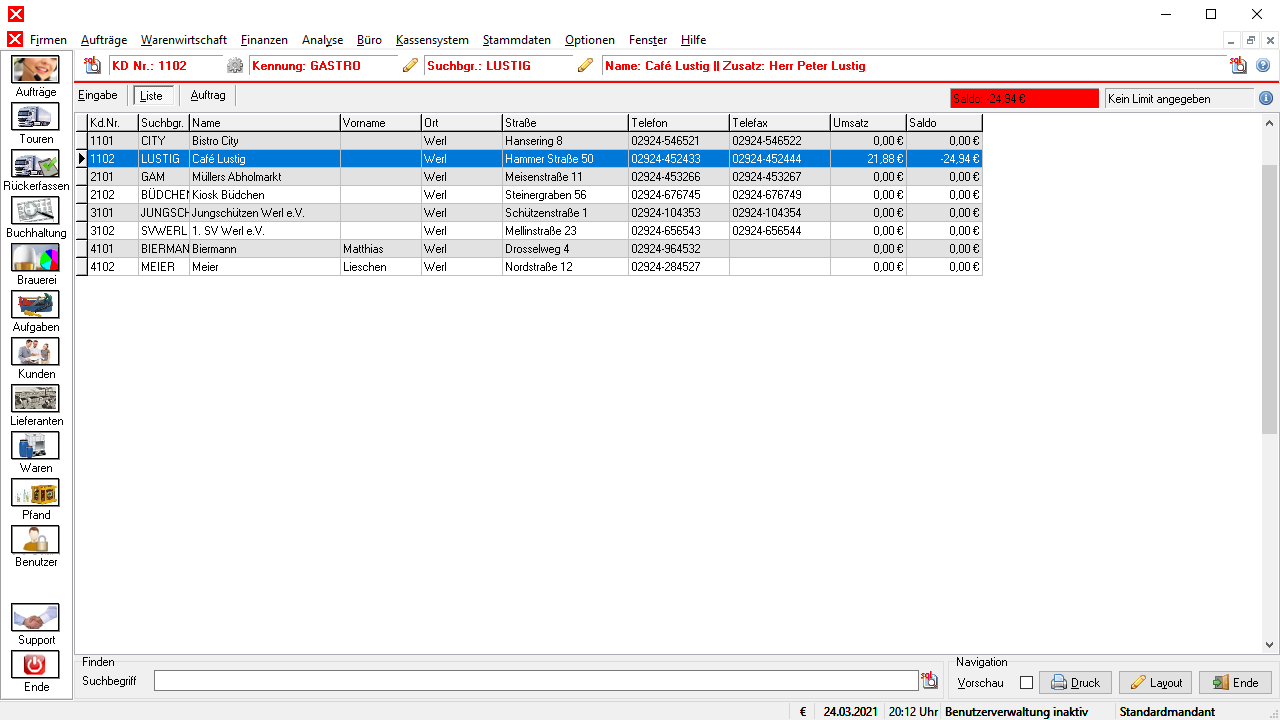
Liste
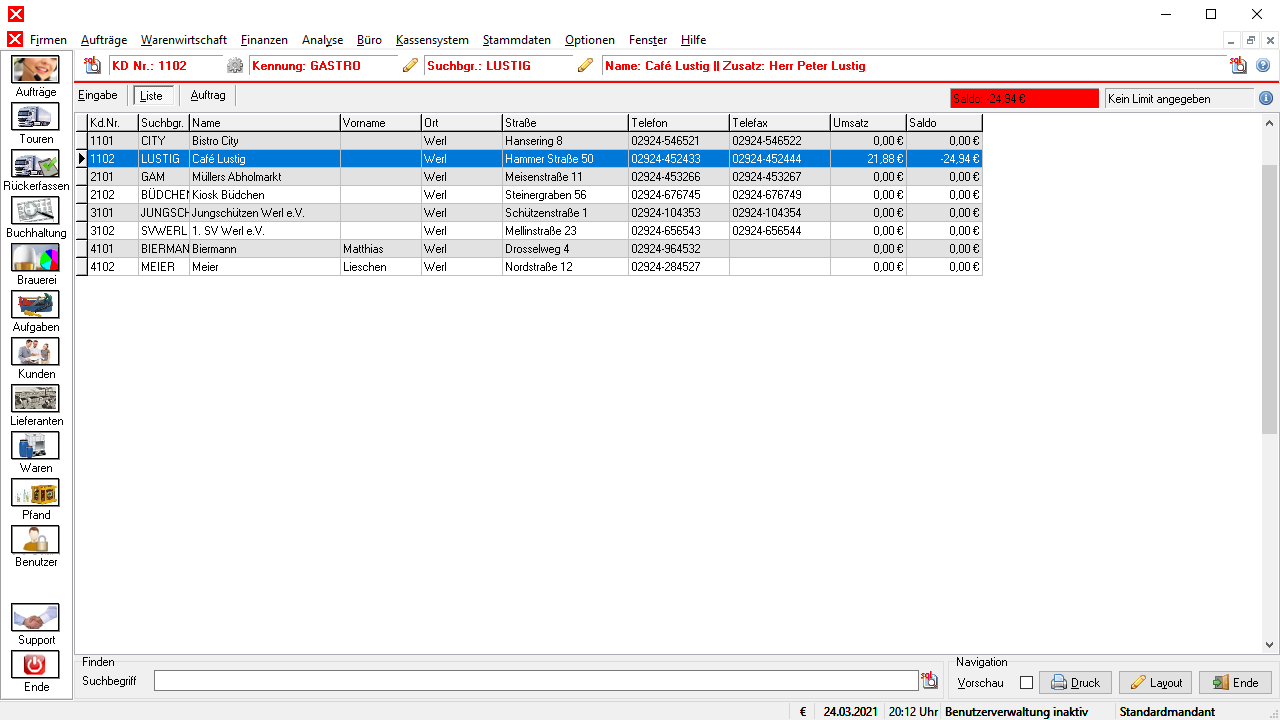
Im Register Liste werden alle Datensätze des Lieferantenstammes angezeigt. Beim Start des Moduls sind die Datensätze ihrer Nummer entsprechend aufsteigend sortiert; der erste Datensatz wird automatisch angewählt. Die weiße Informationsleiste am oberen Rand des Moduls zeigt nach dem Starten des Moduls die Basisinformationen über den ersten Datensatz des Datenstammes an und wird beim Wechsel des Datensatzes aktualisiert.
Die Schriftfarbe in der Informationsleiste unterscheidet sich bei Kunden (Rot), Lieferanten (Blau), Ware (Grün), Pfand (Orange) und Benutzer (Violett).
Der Listendruck kann mit ![]() Druck oder Strg + P aufgerufen werden.
Druck oder Strg + P aufgerufen werden.
Datensätze finden
Durch Anklicken kann ein Datensatz manuell ausgewählt werden. Nach einem Doppelklick auf einen Artikel, wird dieser im Register Eingabe angezeigt.
Um Datensätze zu finden, kann die SQL-basierte Suchfunktion durch ![]() oder Strg + F im Navigationsbereich verwendet werden. Im Eingabefeld des Dialogs kann ein beliebiger Wert eingegeben werden[1], die Suche wird in den rechts neben dem Eingabefeld verzeichneten Datenfeldern durchgeführt. Die Auswahl kann durch das Abwählen von Feldern eingeschränkt werden.
oder Strg + F im Navigationsbereich verwendet werden. Im Eingabefeld des Dialogs kann ein beliebiger Wert eingegeben werden[1], die Suche wird in den rechts neben dem Eingabefeld verzeichneten Datenfeldern durchgeführt. Die Auswahl kann durch das Abwählen von Feldern eingeschränkt werden.
Die Suche wird durch ![]() Start oder ↵ gestartet. Die Ergebnisse werden in der Liste des Dialogs angezeigt. Nach der Suche kann mit den Pfeiltasten direkt durch die Ergebnisse navigiert werden. Durch einen Doppelklick auf einen Listeneintrag oder ↵ wird der markierte Datensatz im Register angewählt.
Start oder ↵ gestartet. Die Ergebnisse werden in der Liste des Dialogs angezeigt. Nach der Suche kann mit den Pfeiltasten direkt durch die Ergebnisse navigiert werden. Durch einen Doppelklick auf einen Listeneintrag oder ↵ wird der markierte Datensatz im Register angewählt.
Spalten anpassen
Die Listenansicht des Registers kann angepasst werden, indem die Breite der Spalten verändert wird oder Spalten zur Anzeige zugefügt oder entfernt werden. Das Ändern von Spaltenbreiten wird durch Anfassen der Spaltenränder und Ziehen mit der Maus durchgeführt. Die Änderungen werden beim Beenden des Moduls automatisch gespeichert. Um Spalten zuzufügen oder zu entfernen, kann ein Dialog mit ![]() Layout geöffnet werden.
Layout geöffnet werden.
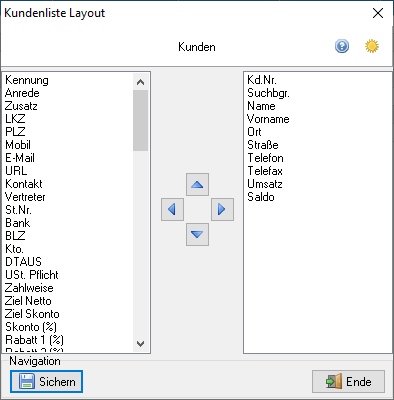
Mit den horizontalen Tasten des Steuerkreuzes werden Tabellenfelder in die linke Liste verschoben, um sie anzuzeigen, oder in die rechte Liste verschoben, um sie zu entfernen. Die Sortierung der Anzeigereihenfolge wird mit den vertikalen Schaltflächen geändert. Die Bearbeitung wird mit ![]() Sichern übernommen. Nach dem Schließen des Dialogs wird die Ansicht aktualisiert.
Sichern übernommen. Nach dem Schließen des Dialogs wird die Ansicht aktualisiert.
Eingabe
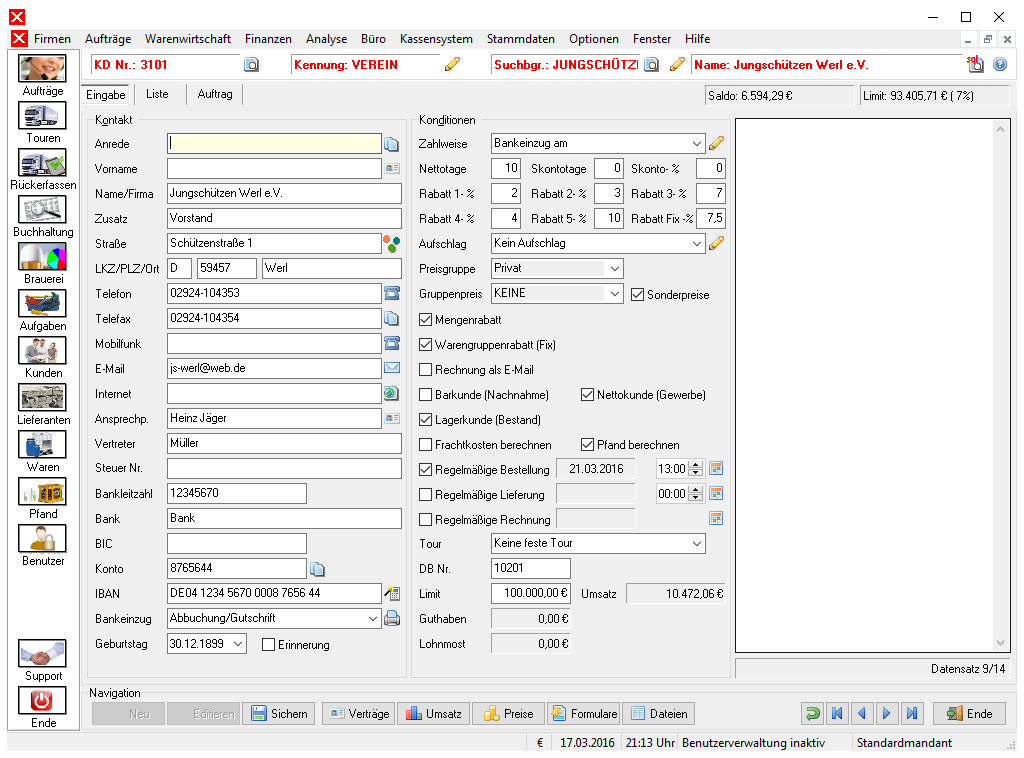
Das Register Eingabe zeigt alle Informationen eines ausgewählten Datensatzes an und dient der Bearbeitung von Datensätzen[2].
Das Informationsfeld am unteren rechten Rand des Moduls gibt die Gesamtzahl der vorhandenen Datensätze und die Position des angezeigten Datensatzes innerhalb des Datenstamms an.
Im Memofeld rechts können Notizen festgehalten werden.
Neue Datensätze anlegen
Um einen neuen Datensatz anzulegen, ist es sinnvoll, im Datenstamm zunächst an eine Stelle zu navigieren, an der ein ähnlicher Datensatz vorhanden ist. Dadurch kann die Nummernautomatik optimal genutzt werden. Die Neuanlage wird mit ![]() Neu in der Navigationsleiste oder Strg + N eingeleitet. Im Dialog „Kunde anlegen" müssen dann die gewünschte Artikelnummer und Suchbegriff sowie Kennung und Debitorennummer eingegeben werden. Die Kennung ermöglicht das Kategorisieren von Datensätzen und kann zu Sortierzwecken verwendet werden.
Neu in der Navigationsleiste oder Strg + N eingeleitet. Im Dialog „Kunde anlegen" müssen dann die gewünschte Artikelnummer und Suchbegriff sowie Kennung und Debitorennummer eingegeben werden. Die Kennung ermöglicht das Kategorisieren von Datensätzen und kann zu Sortierzwecken verwendet werden.
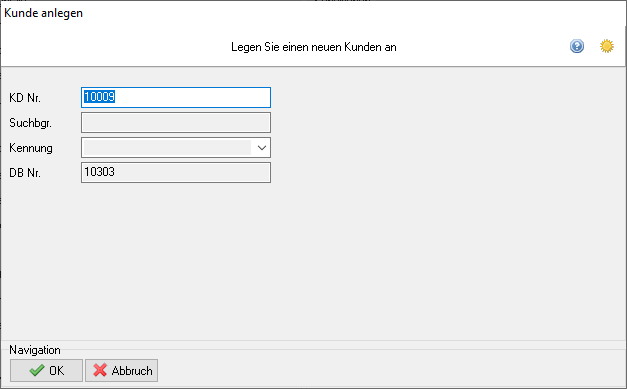
Drücken Sie auf ![]() OK, um den Kunden in den Gruppen Kontakt und Konditionen zu vervollständigen.
OK, um den Kunden in den Gruppen Kontakt und Konditionen zu vervollständigen.
Adressdaten
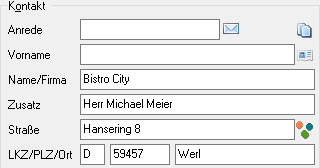
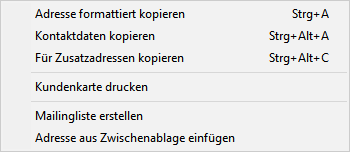
Bei Firmenanschriften bleibt das Feld Vorname leer, im Feld Zusatz kann ein Ansprechpartner oder eine Abteilung eingetragen werden. Durch diese Verfahrensweise wird sichergestellt, dass der relevante Adressteil „Name“ oder „Firmierung“ immer im Feld Name eingetragen wird.
Durch einen Klick auf ![]() (hinter dem Eingabefeld Anrede) stehen Optionen zum Kopieren der Einträge des Datensatzes in die Zwischenablage des Betriebssystems zur Verfügung. Die Daten können dann auch in anderen Anwendungen verwendet werden. Alternativ wird mit Strg + A die Postanschrift kopiert; mit der Tastenkombination Strg + ⇑ + A werden zusätzlich die Teledaten in die Zwischenablage übertragen.
(hinter dem Eingabefeld Anrede) stehen Optionen zum Kopieren der Einträge des Datensatzes in die Zwischenablage des Betriebssystems zur Verfügung. Die Daten können dann auch in anderen Anwendungen verwendet werden. Alternativ wird mit Strg + A die Postanschrift kopiert; mit der Tastenkombination Strg + ⇑ + A werden zusätzlich die Teledaten in die Zwischenablage übertragen.
Zusatzadressen
Einem Datensatz können beliebig viele Adressen zugeordnet werden. Diese werden im Dialog „Zusätzliche Adressen“ verwaltet, welcher mit der Schaltfläche ![]() hinter dem Eingabefeld Vorname geöffnet wird.
hinter dem Eingabefeld Vorname geöffnet wird.
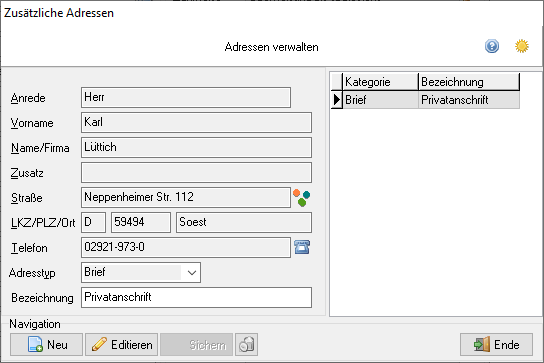
Mit ![]() Neu oder Strg + N kann ein neuer Datensatz angelegt werden. Ein bestehender Datensatz kann durch Auswahl in der Tabelle im rechten Bereich ausgewählt und durch Klick auf
Neu oder Strg + N kann ein neuer Datensatz angelegt werden. Ein bestehender Datensatz kann durch Auswahl in der Tabelle im rechten Bereich ausgewählt und durch Klick auf ![]() Editieren oder Strg + E bearbeitet werden. Die Bearbeitung einer Adresse wird mit
Editieren oder Strg + E bearbeitet werden. Die Bearbeitung einer Adresse wird mit ![]() Sichern oder Strg + S abgeschlossen. Zusatzadressen können mit
Sichern oder Strg + S abgeschlossen. Zusatzadressen können mit ![]() oder Strg + D gelöscht werden.
oder Strg + D gelöscht werden.
Zusatzadressen werden im Auswahlfeld Adresstyp, beispielsweise „Lieferung“ oder „Rechnung“ einem bestimmten Einsatzbereich zugeordnet. Ist für eine Kategorie keine Zusatzadresse hinterlegt, wird die Standardadresse für den Belegdruck verwendet. Ist eine einzelne Zusatzadresse vorhanden, ersetzt diese automatisch die Standardadresse. Sind mehrere Zusatzadressen des gleichen Typs hinterlegt, wird vor dem Ausdruck ein Dialog mit den verfügbaren Zusatzadressen angeboten. Die Standardadresse wird bei Vorhandensein einer Zusatzadresse eines Adresstyps ignoriert. Soll sie jedoch wahlweise genutzt werden, muss sie als Kopie für den Adresstyp erstellt werden.
Um Adressen besser unterscheiden zu können, wird im Eingabefeld Bezeichnung ein Name für die Adresse eingetragen. Mit der Schaltfläche ![]() hinter dem Eingabefeld Telefon wird die Telefonnummer an die TAPI-Schnittstelle[3] übergeben.
hinter dem Eingabefeld Telefon wird die Telefonnummer an die TAPI-Schnittstelle[3] übergeben.
Teledaten
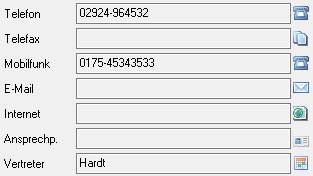
Zusätzlich zu der Postanschrift sollten Telefon- und ähnliche Daten angegeben werden. Hierfür stehen die Felder Telefon, Telefax, Mobilfunk, E-Mail, Internet (d.h. Internetadresse des Kunden), Ansprechpartner und Vertreter zur Verfügung.
Zusatzdaten
Einem Datensatz können beliebig viele Teledaten zugeordnet werden. Diese werden im Dialog „Zusatzdaten“ verwaltet, welcher mit ![]() (hinter dem Eingabefeld Ansprechpartner) geöffnet wird.
(hinter dem Eingabefeld Ansprechpartner) geöffnet wird.
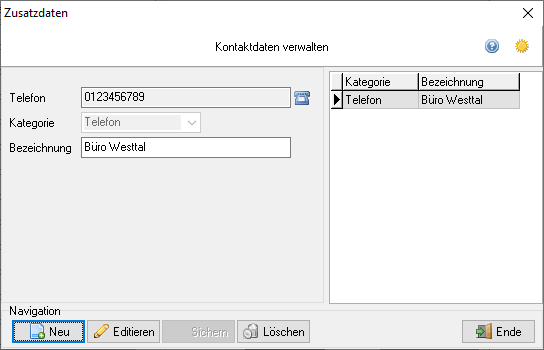
Mit ![]() Neu oder Strg + N kann ein neuer Datensatz angelegt werden. Ein bestehender Datensatz kann durch
Auswahl in der Tabelle im rechten Bereich ausgewählt und einen Klick auf
Neu oder Strg + N kann ein neuer Datensatz angelegt werden. Ein bestehender Datensatz kann durch
Auswahl in der Tabelle im rechten Bereich ausgewählt und einen Klick auf ![]() Editieren oder Strg + E bearbeitet werden. Die Bearbeitung einer Adresse wird mit
Editieren oder Strg + E bearbeitet werden. Die Bearbeitung einer Adresse wird mit ![]() Sichern oder Strg + S abgeschlossen. Datensätze können mit
Sichern oder Strg + S abgeschlossen. Datensätze können mit ![]() Löschen oder Strg + D gelöscht werden.
Löschen oder Strg + D gelöscht werden.
Um Datensätze besser unterscheiden zu können, wird im Eingabefeld Bezeichnung ein Name für den Kontakt eingetragen. Das Auswahlfeld Kategorie definiert die Art des Eintrages (Telefon, Telefax, E-Mail, Internet). Je nach Eintrag löst ein Klick auf die Schaltfläche hinter dem Eingabefeld eine andere Aktion aus:
- Ist die Kategorie
 Telefon gewählt, wird die Telefonnummer an die TAPI-Schnittstelle übergeben.
Telefon gewählt, wird die Telefonnummer an die TAPI-Schnittstelle übergeben. - Ist die Kategorie
 Telefax gewählt, wird die Telefaxnummer in die Zwischenablage kopiert.
Telefax gewählt, wird die Telefaxnummer in die Zwischenablage kopiert. - Ist die Kategorie
 E-Mail gewählt, wird das externe E-Mail-Programm gestartet.
E-Mail gewählt, wird das externe E-Mail-Programm gestartet. - Ist die Kategorie
 Internet gewählt, wird der Internetbrowser gestartet.
Internet gewählt, wird der Internetbrowser gestartet.
Bankdaten
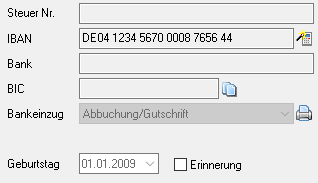
Die Bankdaten werden für Lastschriften und Überweisungen benötigt. Im Eingabefeld Steuer Nr. kann die Steuernummer, im Eingabefeld Bank der Name der Bank und im Eingabefeld IBAN [4] die Kontoverbindung eingetragen werden. Im Eingabefeld Bankeinzug kann eingestellt werden, ob eine Lastschriftermächtigung oder ein Abbuchungsauftrag vorliegt. Wird die Option Kein Einzug ausgewählt, ist SEPA deaktiviert.
Konditionen
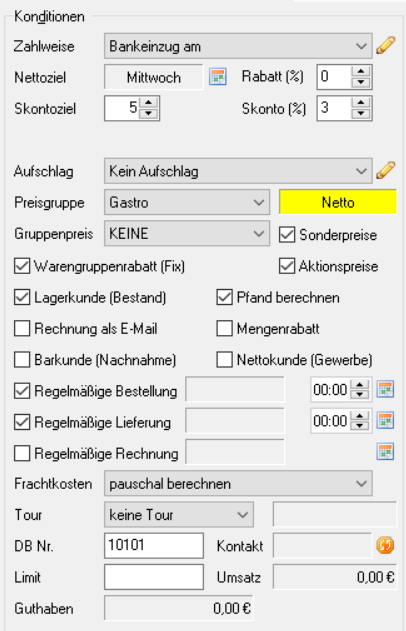
- Im Eingabefeld Zahlweise kann eine Beschreibung der Zahlweise eingetragen oder aus den Vorlagen der Konfiguration übernommen werden.
- In den Eingabefeldern Nettotage und Skontotage können Zahlungsziele in Tagen eingetragen werden. Wird kein Zahlungsziel gewährt, sollte für Nettotage eine 0 eingetragen werden. Wird kein Skonto gewährt, sollte in Skontotage eine 0 eingetragen und der Skontosatz ebenfalls auf 0 gesetzt werden. Wird Skonto gewährt, kann der Skontosatz in Prozent eingetragen werden.
- In den Eingabefeldern Rabatt 1-5 können Rabattsätze in Prozent eingetragen werden und später in Aufträgen optional aktiviert werden. Soll ein Rabatt automatisch berechnet werden, kann dieser im Eingabefeld Rabatt Fix eingetragen werden.
- Es kann ein prozentualer Aufschlag auf die regulären Verkaufspreise eingestellt werden[5].
- Im Auswahlfeld Preisgruppe kann dem Kunden eine der verfügbaren Preisgruppen zugeordnet werden.
- Sofern der Kunde Gruppenpreise erhält, kann im Auswahlfeld Gruppenpreise einer der verfügbaren Gruppenpreise zugeordnet werden.
- Um die für den Kunden hinterlegten Sonderpreise zu nutzen, muss die Option Sonderpreise aktiviert werden.
- Die Option Mengenrabatt aktiviert die Rabattfunktion während der Auftragserfassung, wenn Mengenrabatte bei Artikeln hinterlegt sind.
- Die Option Warengruppenrabatt Fix aktiviert den Warengruppenrabatt während der Auftragserfassung, wenn für eine Warengruppe Rabatte hinterlegt sind.
- Die Option Barkunde (Nachnahme) aktiviert den Druck von Belegen für Nachnahmelieferung. Diese enthalten alle Rechnungswerte und können genutzt werden, wenn der Kunde Warenlieferungen bei Erhalt bar bezahlen muss.
- Die Option Nettokunde (Gewerbe) schaltet den Druck der Auftragserfassung auf Nettobelege um. Diese Option sollte für gewerbliche Kunden unbedingt aktiviert werden. Für Privatkunden wird die Option ausgeschaltet, damit diese Bruttobelege erhalten. Die Option aktiviert auch den Aufschlag von Mehrwertsteuer auf Pfand für gewerbliche Kunden. Bei deaktivierter Option wird keine Mehrwertsteuer auf Pfand berechnet.
- Die Option Lagerkunde (Bestand) aktiviert die Bestandsverwaltung während der Erfassung von Aufträgen für den Kunden. Diese kann deaktiviert werden, wenn beispielsweise ein Abholmarkt nicht aus dem Bestand des Großhandels beliefert, jedoch vom Großhandel abgerechnet wird und Lagerbewegungen sonst doppelt im Lagerbestand gebucht würden.
- Die Option Frachtkosten berechnen aktiviert die Kalkulation der Transportkosten für einen Auftrag nach den Vorgaben im Konfigurationsmodul.
- Die Option Pfand berechnen aktiviert die Berechnung von Pfand in Aufträgen. Ist die Option deaktiviert, wird das Pfand nur gelistet, die Pfandwerte bleiben bei der Summenbildung in Aufträgen aber unberücksichtigt.
- Die Optionen für regelmäßige Bestellung, Lieferung und Rechnung ermöglichen durch die Angabe von Intervallen eine weitgehende Vorkonfiguration und Automatisierung von wiederkehrenden Aufgaben. Wird eine der Optionen aktiviert, muss eine Wiederholungsregel angegeben werden. Dazu kann mit der Schaltfläche
 der Intervalldialog geöffnet werden.
der Intervalldialog geöffnet werden. - Die Option Regelmäßige Bestellung kann aktiviert werden, wenn der Kunde regelmäßig angerufen wird, um Bestellungen aufzunehmen. Der Kunde wird in die Liste für den Telefonverkauf aufgenommen. Im Eingabefeld Uhrzeit kann der Zeitpunkt eingegeben werden, zu dem der Kunde angerufen werden soll.
- Die Option Regelmäßige Lieferung kann aktiviert werden, wenn der Kunde regelmäßig beliefert wird. Die Option wird bei der Vorwahl des Liefertermins in der Auftragserfassung verwendet.
- Die Option Regelmäßige Rechnung kann aktiviert werden, wenn der Kunde regelmäßig Rechnungen erhält. Bei Anlage eines neuen Auftrages wird ein Termin für die Rechnungsstellung vorgemerkt und ein Auftrag erstellt, der aus beliebig vielen Teillieferungen bestehen kann. Regelmäßige Bestellungen und Rechnungen werden im Aufgabenmanager angezeigt.
- Im Dropdown-Menü zur Option Tour kann dem Kunden eine bestimmte Tour zugewiesen werden[6].
- In das Eingabefeld DB Nr. kann eine alternative Kundennummer eingegeben werden, die als Debitorennummer im DATEV- oder GEVA (SGL 188)-Export genutzt werden kann.
- Im Eingabefeld Limit kann eine individuelle Saldenbeschränkung für jeden Datensatz gesetzt werden. Wird kein Limit eingetragen ist der Verfügungsrahmen unbegrenzt. Setzt man "-1" in das Eingabefeld, wird das Anlegen eines neuen Auftrages für diesen Kunden nicht mehr möglich. Der Kunde wird dadurch gesperrt.
- Das Anzeigefeld Guthaben enthält Angaben über den Kontostand des Kunden. Der Wert kann durch die Schaltfläche
 rechts des Anzeigefeldes bearbeitet werden[7]. Der Bearbeitungsdialog öffnet sich:
rechts des Anzeigefeldes bearbeitet werden[7]. Der Bearbeitungsdialog öffnet sich:
Ist die Option Betrag ersetzen aktiviert, wird der bisherige Wert ersetzt, andernfalls wird die Differenz zur Eingabe berechnet.

Das Anzeigefeld Saldo am rechten oberen Rand des Moduls zeigt die Summe der offenen Posten. Das Anzeigefeld Limit zeigt den noch verfügbaren Betrag des festgelegten Limits.
Das Memofeld am rechten Rand des Registers kann genutzt werden, um Notizen zu hinterlegen.
Bearbeiten von Datensätzen
Um Daten zu bearbeiten, muss nach der Anwahl des gewünschten Datensatzes zunächst der Bearbeitungsmodus mit ![]() Editieren in der Navigationsleiste oder Strg + E aktiviert werden. Das Bearbeiten von Suchbegriffen oder Kennungen ist dialogbasiert durch
Editieren in der Navigationsleiste oder Strg + E aktiviert werden. Das Bearbeiten von Suchbegriffen oder Kennungen ist dialogbasiert durch ![]() in der Informationsleiste rechts von dem Suchbegriff bzw. der Kennung möglich.
in der Informationsleiste rechts von dem Suchbegriff bzw. der Kennung möglich.
Wird während der Bearbeitung zu einem anderen Datensatz gewechselt, werden alle Änderungen am vorigen Datensatz automatisch übernommen. Im Editiermodus kann also ohne manuellem Speichern zwischen Datensätzen gewechselt werden.
Die Bearbeitung muss mit ![]() Sichern in der Navigationsleiste oder Strg + S abgeschlossen werden.
Sichern in der Navigationsleiste oder Strg + S abgeschlossen werden.
Datensätze finden
Das Finden von Datensätzen ist auch dialogbasiert möglich, wenn im Register Eingabe ein Datensatz gefunden werden soll[8]. Die SQL-basierte Suchfunktion kann am rechten oberen Rand der Informationsleiste durch ![]() neben dem Namen oder mit Strg + F aufgerufen werden.
neben dem Namen oder mit Strg + F aufgerufen werden.
Mit ![]() oder Bild ⇑ kann zum vorigen und mit
oder Bild ⇑ kann zum vorigen und mit ![]() oder Bild ⇓ zum nächsten Datensatz geblättert werden; mit
oder Bild ⇓ zum nächsten Datensatz geblättert werden; mit ![]() oder Strg + Bild ⇑ gelangt man zum ersten, mit
oder Strg + Bild ⇑ gelangt man zum ersten, mit ![]() oder Strg + Bild ⇓ zum letzen Datensatz.
oder Strg + Bild ⇓ zum letzen Datensatz.
Verträge
Die Vertragsverwaltung ermöglicht die Überwachung von regelmäßigen Zahlungseingängen bei Dauerschuldverhältnissen von Kunden, beispielsweise Mietverträgen. Mit ![]() Verträge im Navigationsbereich des Kundendatensatzes wird die Vertragsübersicht geöffnet:
Verträge im Navigationsbereich des Kundendatensatzes wird die Vertragsübersicht geöffnet:
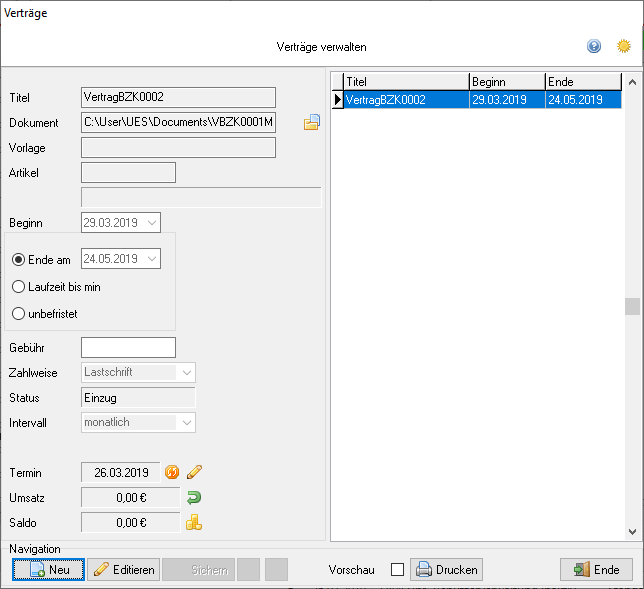
Im Eingabefeld Titel wird ein Name des Vertrags eingegeben, beispielsweise Pacht Bistro. Im Eingabefeld Dokument kann eine Datei zugeordnet werden, beispielsweise eine Kopie des Pachtvertrags als Portable-Dokument-File (PDF). Im Eingabefeld Artikel wird ein Artikel aus der Warenverwaltung verknüpft. Dies ist notwendig, damit beispielsweise ein Umsatzsteuersatz zum Vertrag zugeordnet werden kann. Die Eingabefelder Beginn und Ende müssen mit Vertragsbeginn und Vertragsende gefüllt werden. Im Eingabefeld Gebühr wird der Zins eingetragen, dieser ist abhängig vom Auswahlfeld Intervall entweder monatlich oder jährlich fällig.
Im Auswahlfeld Zahlweise kann eingestellt werden, ob die Gebühr per Lastschrift oder Abbuchung eingezogen wird, oder vom Kunden per Überweisung ausgeglichen wird. Bei Lastschrift oder Abbuchung müssen die Bankdaten des Kunden vorliegen.
Das Informationsfeld Status zeigt an, ob gültige Bankdaten hinterlegt wurden. In den Anzeigefeldern Termin, Umsatz und Saldo werden nächste Zahlung, bisheriger Umsatz und offene Gebühren angezeigt.
Ein neuer Vertrag kann mit ![]() Neu oder Strg + N angelegt werden. Die Bearbeitung eines bestehenden Vertrages wird mit
Neu oder Strg + N angelegt werden. Die Bearbeitung eines bestehenden Vertrages wird mit ![]() Editieren oder Strg + E durchgeführt. Die Bearbeitung wird mit
Editieren oder Strg + E durchgeführt. Die Bearbeitung wird mit ![]() Sichern oder Strg + S abgeschlossen. Ein bestehender Vertrag kann mit
Sichern oder Strg + S abgeschlossen. Ein bestehender Vertrag kann mit ![]() Löschen oder Strg + D entfernt werden. Der Dialog kann mit
Löschen oder Strg + D entfernt werden. Der Dialog kann mit ![]() Ende oder Strg + W geschlossen werden.
Ende oder Strg + W geschlossen werden.
Umsatzstatistik
Umsatzstatistiken ermöglichen einen Überblick über die bezogenen Waren des Kunden innerhalb eines Zeitraumes. Der Umsatzdialog wird mit ![]() Umsatz im Navigationsbereich des Kundendatensatzes geöffnet.
Umsatz im Navigationsbereich des Kundendatensatzes geöffnet.
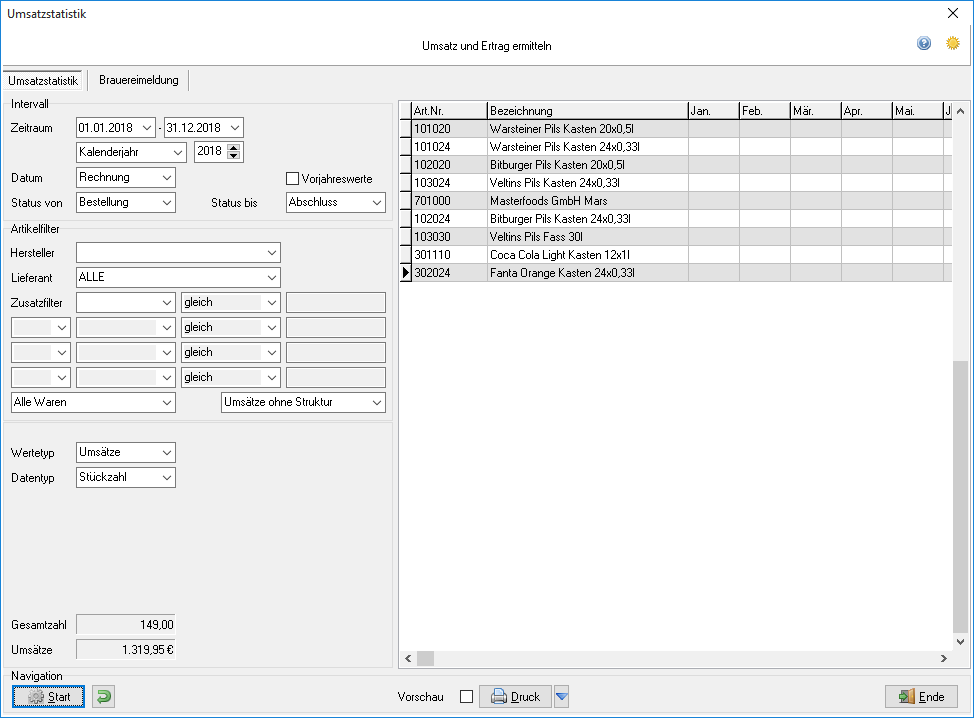
Um eine Umsatzstatistik zu erstellen, muss ein Zeitraum für die Statistik angegeben und ein Statistiktyp ausgewählt werden. Es können Umsätze oder Erträge dargestellt werden. Zusätzlich steht eine Selektion der Gratiswaren (d.h. Waren, die kostenlos abgegeben wurden) und ein Artikelfilter zur Verfügung.
Die Statistik wird mit ![]() Start erstellt. Die Zusammenstellung kann, insbesondere bei Berücksichtigung von Strukturartikeln, einige Zeit beanspruchen. Ein Fortschrittsdialog zeigt den Verarbeitungsstatus an. Dieser Prozess kann nicht unterbrochen werden.
Start erstellt. Die Zusammenstellung kann, insbesondere bei Berücksichtigung von Strukturartikeln, einige Zeit beanspruchen. Ein Fortschrittsdialog zeigt den Verarbeitungsstatus an. Dieser Prozess kann nicht unterbrochen werden.
Mit ![]() werden die getätigten Filterangaben zurück auf die Voreinstellungen gesetzt.
werden die getätigten Filterangaben zurück auf die Voreinstellungen gesetzt.
Eine Umsatzstatistik kann mit ![]() Druck oder Strg + P ausgedruckt werden.
Druck oder Strg + P ausgedruckt werden.
Brauereimeldungen
Im Register Brauereimeldung des Umsatzdialoges können Brauereimeldungen für spezielle Umsatzrückmeldungen erstellt werden.
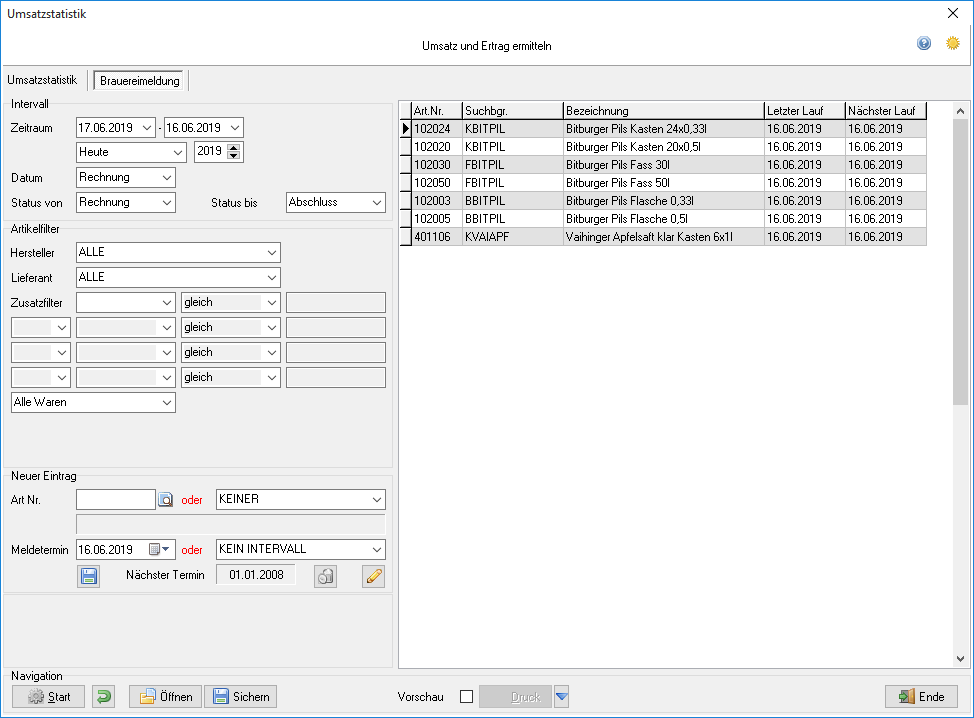
In Brauereimeldungen werden Waren nicht in Stückzahlen, sondern als Volumen in Litern ausgegeben. Es werden nur Waren ausgewertet, die zuvor mit dem aktuellen Kunden verknüpft wurden. Um einen Meldeposten hinzuzufügen, gehen Sie wie folgt vor:
- Geben Sie in der Optionsgruppe Neuer Eintrag die Artikelnummer des Artikels im Eingabefeld Art Nr. an. Bei unvollständigen oder falschen Nummern wird ein Suchdialog geöffnet.
- Geben Sie den gewünschten Meldetermin an. Dies kann entweder ein bestimmter Tag eines Monats oder ein regelmäßiges Intervall sein.
Klicken Sie auf ![]() . Der Artikel ist hinterlegt. Um einen Artikel aus der Liste zu entfernen, wird dieser in der Tabelle ausgewählt und mit
. Der Artikel ist hinterlegt. Um einen Artikel aus der Liste zu entfernen, wird dieser in der Tabelle ausgewählt und mit ![]() entfernt.
entfernt.
Um eine Brauereimeldung für den aktuellen Kunden zu erstellen, können Intervall- und Artikelfilter justiert und das Meldeintervall bestimmt werden. Das Meldeintervall wird in Abhängigkeit der letzten Brauereimeldung voreingestellt. Dabei wird der Folgetag des Endzeitraumes der letzten Meldung als Startwert, der heutige Tag als Endwert eingestellt. Das Intervall kann nach Wunsch angepasst werden. Sofern keine Waren von einem Hersteller im Lager sind, wird das Programm eine Fehlermeldung ausgeben.
Mit ![]() Start kann die Meldung erstellt und durch
Start kann die Meldung erstellt und durch ![]() Druck ausgedruckt werden.
Druck ausgedruckt werden.
Es besteht außerdem die Möglichkeit, alle Artikel eines Herstellers in einem Arbeitsschritt hinzuzufügen, indem in der Optionsgruppe Neuer Eintrag ein Hersteller aus der Auswahlliste Hersteller ausgewählt und auf ![]() geklickt wird. Des Weiteren kann eine Zusammenstellung von Meldeartikel als Vorlage hinterlegt werden. Durch
geklickt wird. Des Weiteren kann eine Zusammenstellung von Meldeartikel als Vorlage hinterlegt werden. Durch ![]() Sichern oder Strg + S wird die derzeitige Zusammenstellung des aktuellen Kunden aus der Tabelle als Vorlagendatei (CSV) im Vorlagenordner abgelegt. Durch
Sichern oder Strg + S wird die derzeitige Zusammenstellung des aktuellen Kunden aus der Tabelle als Vorlagendatei (CSV) im Vorlagenordner abgelegt. Durch ![]() Öffnen oder Strg + O kann eine Vorlage geladen und dem aktuellen Kunden zugewiesen werden.
Öffnen oder Strg + O kann eine Vorlage geladen und dem aktuellen Kunden zugewiesen werden.
Meldungen mehrerer Kunden lassen sich durch das gesonderte Brauereimeldungsmodul erstellen und nach GEDAT exportieren.
Sonderpreise
Ein Kunde kann für jeden Artikel einen individuellen Sonderpreis erhalten, der von der Anwendung während der Artikelerfassung automatisch angezeigt wird. Die Sonderpreisverwaltung für den aktuellen Kunden wird durch die Schaltfläche ![]() Preise im Navigationsbereich geöffnet:
Preise im Navigationsbereich geöffnet:
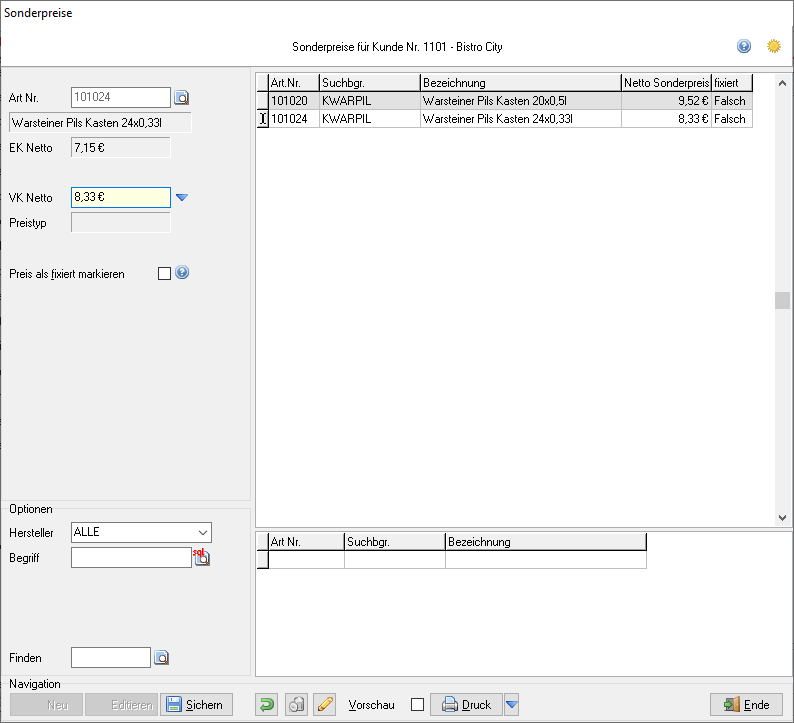
- Geben Sie die Artikelnummer des Artikels an. Bei unvollständigen oder falschen Nummern wird automatisch der Suchdialog geöffnet.
- Geben Sie einen Sonderpreis ein. Ist für den gewählten Artikel bereits ein Sonderpreis hinterlegt worden, wird dieser beim Sichern ersetzt. Der Preis kann auch durch Kalkulation als Spanne oder Umwandlung von Brutto in Netto berechnet werden. Geben Sie dazu die gewünschte Spanne in Prozent oder den gewünschten Bruttopreis in das Eingabefeld ein, klicken Sie auf
 rechts vom Eingabefeld und wählen Sie die gewünschte Option aus.
rechts vom Eingabefeld und wählen Sie die gewünschte Option aus. - Aktivieren Sie die Option Preis als Bruttowert optimieren, wenn der Preis bei Preisänderungen mit Mehrwertsteuer optimiert werden soll.
- Aktivieren Sie die Option Preis als fixiert markieren, wenn der Artikel bei Preisänderungen nicht berücksichtigt werden soll. Diese Option bewirkt, dass eine automatische Preisänderung im Preisverwaltungsmodul nicht auf diesen Artikel angewendet wird, es sei denn, die fixierten Preise werden explizit im Preisverwaltungsmodul in die Änderung einbezogen.
Um den Sonderpreis zu hinterlegen, wählen Sie ![]() Sichern oder Strg + S. Ein Preis wird aus der Liste mit
Sichern oder Strg + S. Ein Preis wird aus der Liste mit ![]() oder Strg + D entfernt.
oder Strg + D entfernt.
Bereits erstelle Sonderpreise können mit ![]() rechts von
rechts von ![]() Sichern als Netto- bzw. Bruttowerte optimiert werden.
Sichern als Netto- bzw. Bruttowerte optimiert werden.
Sonderpreise können auch während der Artikelerfassung hinzugefügt werden, wenn ein freier Preis während der Artikelerfassung eingegeben wird. Sonderpreise, die während der Erfassung hinzugefügt oder verändert werden, werden als nettobezogen und nicht fixiert gesichert.
Mit den Optionen Hersteller und Begriff kann die Suche nach einem bestimmten Artikel vereinfacht werden. Die Artikel, die den Filtern entsprechen, werden in der unteren Tabelle angezeigt.
Um zu prüfen, ob ein Sonderpreis für einen bestimmen Artikel für den aktuellen Kunden hinterlegt wurde, kann durch die Eingabe der Artikelnummer im Feld Finden nach dem Artikel gesucht werden.
Mit ![]() Druck oder Strg + P kann eine individuelle Kundenpreisliste gedruckt werden. Es stehen zusätzliche Druckoptionen zur Verfügung:
Druck oder Strg + P kann eine individuelle Kundenpreisliste gedruckt werden. Es stehen zusätzliche Druckoptionen zur Verfügung:
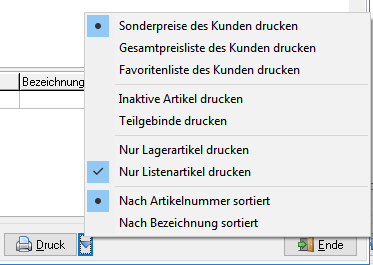
Ist Sonderpreise des Kunden drucken aktiviert, werden nur diejenigen Artikel in der Liste ausgegeben, die mit einem Sonderpreis ausgezeichnet sind. Sind die Optionen Gesamtliste des Kunden drucken oder Favoritenliste des Kunden drucken aktiviert, wird eine komplette Artikelliste mit allen Artikeln im Warenstamm oder die Favoritenliste mit den bisher bezogenen Artikeln des Kunden gedruckt. Dabei werden die Preise der Artikel entsprechend der vorgewählten Preisgruppe des Kunden ausgewählt und in der Liste eingefügt. Ist für einen Artikel ein Kundensonderpreis vorhanden, ersetzt die Anwendung den Standardpreis durch den angegebenen Sonderpreis. Sollen auch inaktive Artikel und/oder Teilgebinde für den Druck berücksichtigt werden, müssen inaktive Artikel drucken bzw. Teilgebinde drucken aktiviert sein.
Formulare
Es besteht die Möglichkeit, für jeden Kunden individuelle Vorlagen für den Belegdruck zu hinterlegen. Durch einen Klick auf ![]() Formulare wird ein Dialog geöffnet:
Formulare wird ein Dialog geöffnet:
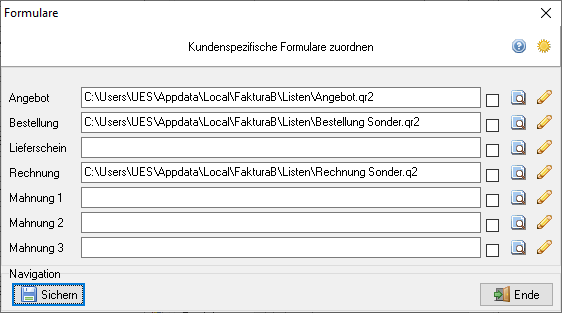
Formulare können durch ![]() im Explorer gesucht und ausgewählt werden. Mit
im Explorer gesucht und ausgewählt werden. Mit ![]() wird das gewählte Formular in den Reporteditor geladen und kann dort bearbeitet werden. Um ein gewähltes Formular zu aktivieren, muss der Haken hinter dem Eingabefeld des Formulars gesetzt werden[9].
wird das gewählte Formular in den Reporteditor geladen und kann dort bearbeitet werden. Um ein gewähltes Formular zu aktivieren, muss der Haken hinter dem Eingabefeld des Formulars gesetzt werden[9].
Die Bearbeitung der kundenspezifischen Formularverweise muss mit ![]() Sichern abgeschlossen werden.
Sichern abgeschlossen werden.
Dokumentenverwaltung
Siehe auch Dokumentenverwaltung
Die Dateiverwaltung ermöglicht das schnelle Finden von Dateien, die einem Kunden zugeordnet wurden. Damit wird eine Möglichkeit geschaffen, die Übersicht über stammdatenbezogene Dokumente zu vereinfachen und die Dokumentenablage im Unternehmen zu strukturieren. Die Übersicht kann über ![]() Dateien oder Strg + T geöffnet werden.
Dateien oder Strg + T geöffnet werden.
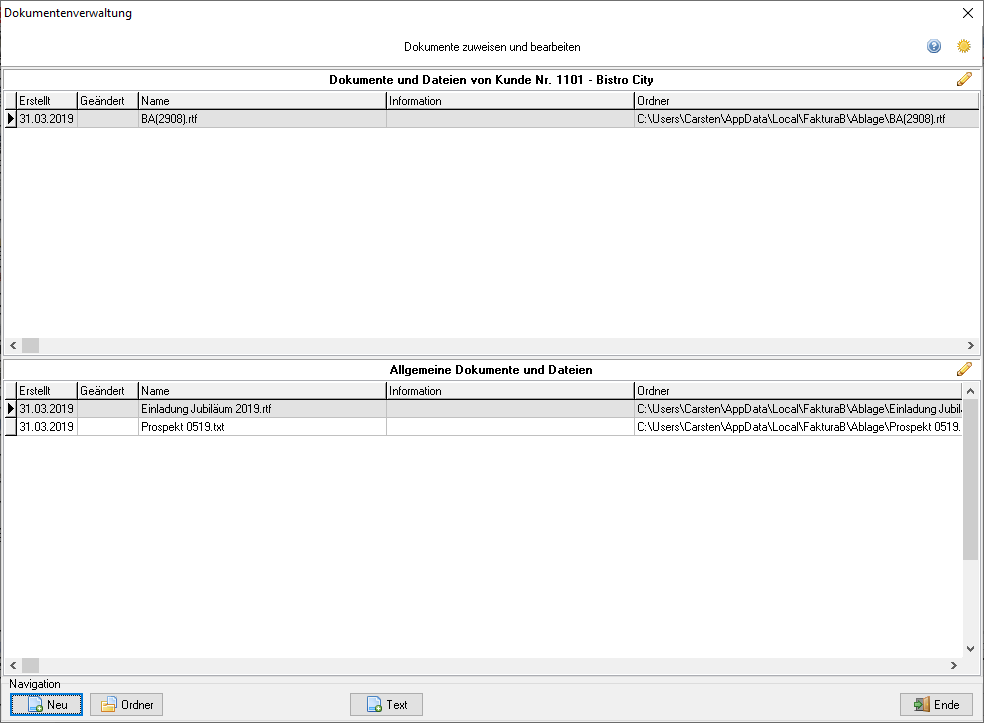
Die Dokumentenverwaltung zeigt alle registrierten Dateien in zwei Tabellen, in der oberen alle Dateien des aktuellen Kunden, in der unteren Tabelle alle keinem Kunden zugeordneten, d.h. allgemeinen Dateien. Die Tabellen können durch das Anklicken einer Spaltenüberschrift sortiert werden.
Um einen neuen Eintrag zur Tabelle zuzufügen, klicken Sie auf ![]() Eintrag oder Strg + N und wählen Sie eine beliebige Datei aus. Wird ein Eintrag in der Tabelle ausgewählt zeigt die Anwendung in der Statusanzeige an, welches Programm zur Bearbeitung der Datei vom Betriebssystem verknüpft wurde. Um eine Datei aus dem Tabellenverzeichnis zu öffnen, kann die Datei angewählt und durch
Eintrag oder Strg + N und wählen Sie eine beliebige Datei aus. Wird ein Eintrag in der Tabelle ausgewählt zeigt die Anwendung in der Statusanzeige an, welches Programm zur Bearbeitung der Datei vom Betriebssystem verknüpft wurde. Um eine Datei aus dem Tabellenverzeichnis zu öffnen, kann die Datei angewählt und durch ![]() Öffnen oder Strg + O verwendet werden. Die
Datei kann auch durch einen Doppelklick gestartet werden. Ist mit einer Datei keine Anwendung verknüpft, kann die Datei nicht geöffnet werden. In diesem Fall ist die Installation einer entsprechenden Anwendung für die Anzeige oder das Bearbeiten der Datei erforderlich.
Öffnen oder Strg + O verwendet werden. Die
Datei kann auch durch einen Doppelklick gestartet werden. Ist mit einer Datei keine Anwendung verknüpft, kann die Datei nicht geöffnet werden. In diesem Fall ist die Installation einer entsprechenden Anwendung für die Anzeige oder das Bearbeiten der Datei erforderlich.
Dateien des Typs RTF werden von der Anwendung mit dem integrierten Texteditor gestartet. Dieser Texteditor ermöglicht das Erstellen von Schreiben mit Briefbogen an den aktuellen Kunden und das Erstellen von Serienbriefen. Das Erstellen von Texten im Texteditor ist mit ![]() Text oder Strg + T möglich.
Text oder Strg + T möglich.
Um einen Eintrag aus der Tabelle zu entfernen, kann der Eintrag angewählt und mit ![]() Löschen oder Strg + D entfernt werden. Wird die daraufhin erscheinenden Rückfrage mit Nein beantwortet, so wird die Datei lediglich aus der Tabelle entfernt, aber nicht vom Datenträger gelöscht. Wenn die Datei hingegen physisch[10] gelöscht werden soll, muss der Warndialog mit Ja beantwortet werden. Die Dokumentenverwaltung kann mit
Löschen oder Strg + D entfernt werden. Wird die daraufhin erscheinenden Rückfrage mit Nein beantwortet, so wird die Datei lediglich aus der Tabelle entfernt, aber nicht vom Datenträger gelöscht. Wenn die Datei hingegen physisch[10] gelöscht werden soll, muss der Warndialog mit Ja beantwortet werden. Die Dokumentenverwaltung kann mit ![]() Ende oder Strg + W geschlossen werden.
Ende oder Strg + W geschlossen werden.
Auftrag
Im Register Auftrag werden Aufträge angelegt und verarbeitet. Da dies jedoch sehr umfangreich ist, wird das Register hier gesondert erklärt.
Sonderfunktionen
Zur weiteren Verarbeitung eines Datensatzes stehen Sonderfunktionen zur Verfügung, die aus jedem Register abrufbar sind.
Diese können über das Optionsmenü ![]() Sonderfunktionen - rechts der Kundennummer - ausgeführt werden.
Sonderfunktionen - rechts der Kundennummer - ausgeführt werden.
Datensatz duplizieren
Datensätze können dupliziert werden. Wählen Sie dafür den zu duplizierenden Kunden im Register Liste aus und führen Sie die entsprechende Sonderfunktion aus.
Es öffnet sich der bekannte Dialog Kunde anlegen:
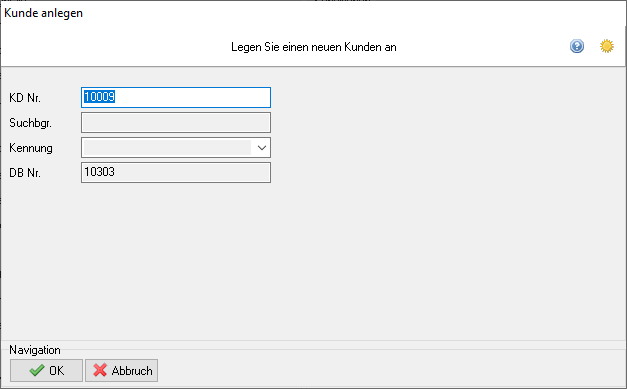
Folgende Eigenschaften werden nicht dupliziert:
- Kundennummer
- Suchbegriff
- Kennung
- Umsatz
- Saldo
- Guthaben
Export nach DATEV
Die Anwendung bietet den Export des Datensatzes im Textformat an. Diese Exportdatei kann von einem Buchhaltungssystem importiert werden.
Es kann ein einzelner, im Register Liste angewählter Datensatz oder alle Datensätze exportiert werden. Wählen Sie dafür eine der beiden Sonderfunktionen aus[11]: Datensatz als Vorlagendatei exportieren oder Alle Datensätze als Vorlagendatei exportieren
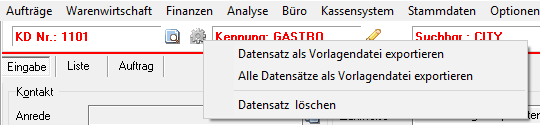
Bestätigen Sie gegebenenfalls die Warnung "Soll ein DATEV-Exportdatensatz angelegt werden?". Anschließend muss ein Speicherort gewählt werden. In dem darauf folgenden Dialog können dann die benötigten Felder ausgewählt werden:
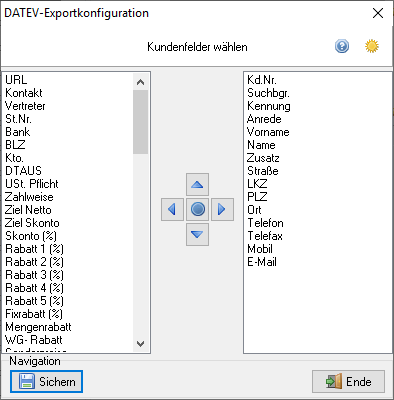
Das Steuerkreuz des Dialogs ermöglicht die Übernahme von Tabellenfeldern in die Exportdatei und die Sortierung der Exportreihenfolge. Die zentrale Taste ![]() des Steuerkreuzes fügt ein Leerfeld in die Liste der angezeigten Felder ein. Mit
des Steuerkreuzes fügt ein Leerfeld in die Liste der angezeigten Felder ein. Mit ![]() Sichern wird die Konfiguration für die Zukunft gespeichert und der Export gestartet.
Sichern wird die Konfiguration für die Zukunft gespeichert und der Export gestartet.
Datensatz löschen
Auch das Löschen eines Datensatzes ist möglich. Wählen Sie dafür den zu löschenden Kunden im Register Liste aus und führen Sie die entsprechende Sonderfunktion aus.
Weiter zu Benutzerstamm
(Hauptseite → Stammdatenverwaltung → Sie sind auf der Seite: Kundenstamm)
Fußnoten:
- ↑ Sucheingaben sollten nur ein Wort umfassen. Sonderzeichen können nicht verwendet werden.
- ↑ Das Löschen von Datensätzen oder das Ändern der Identnummern ist nicht möglich.
- ↑ Details über TAPI entnehmen Sie der Dokumentation des Betriebssystems.
- ↑ Alternativ können Bankleitzahl und Kontonummer in den jeweiligen Feldern eingegeben und die IBAN mit
 berechnet werden.
berechnet werden.
- ↑ Aufschläge können unter Optionen → Einstellungen im Register Hilfstabellen erstellt werden.
- ↑ Touren können in der Tourenverwaltung erstellt und bearbeitet werden.
- ↑ Die Anwendung darf sich dazu nicht im Modus
 Editieren befinden.
Editieren befinden.
- ↑ Es muss dann nicht in das Register Liste gewechselt werden.
- ↑ Kundenspezifische Formulare werden automatisch verwendet, ohne dass gesondert darauf hingewiesen wird.
- ↑ Die Dateien werden nicht in den Papierkorb verschoben, sondern vollständig gelöscht. Sie können daher nicht wiederhergestellt werden!
- ↑ Hierzu muss die DATEV-Schnittstelle aktiviert sein